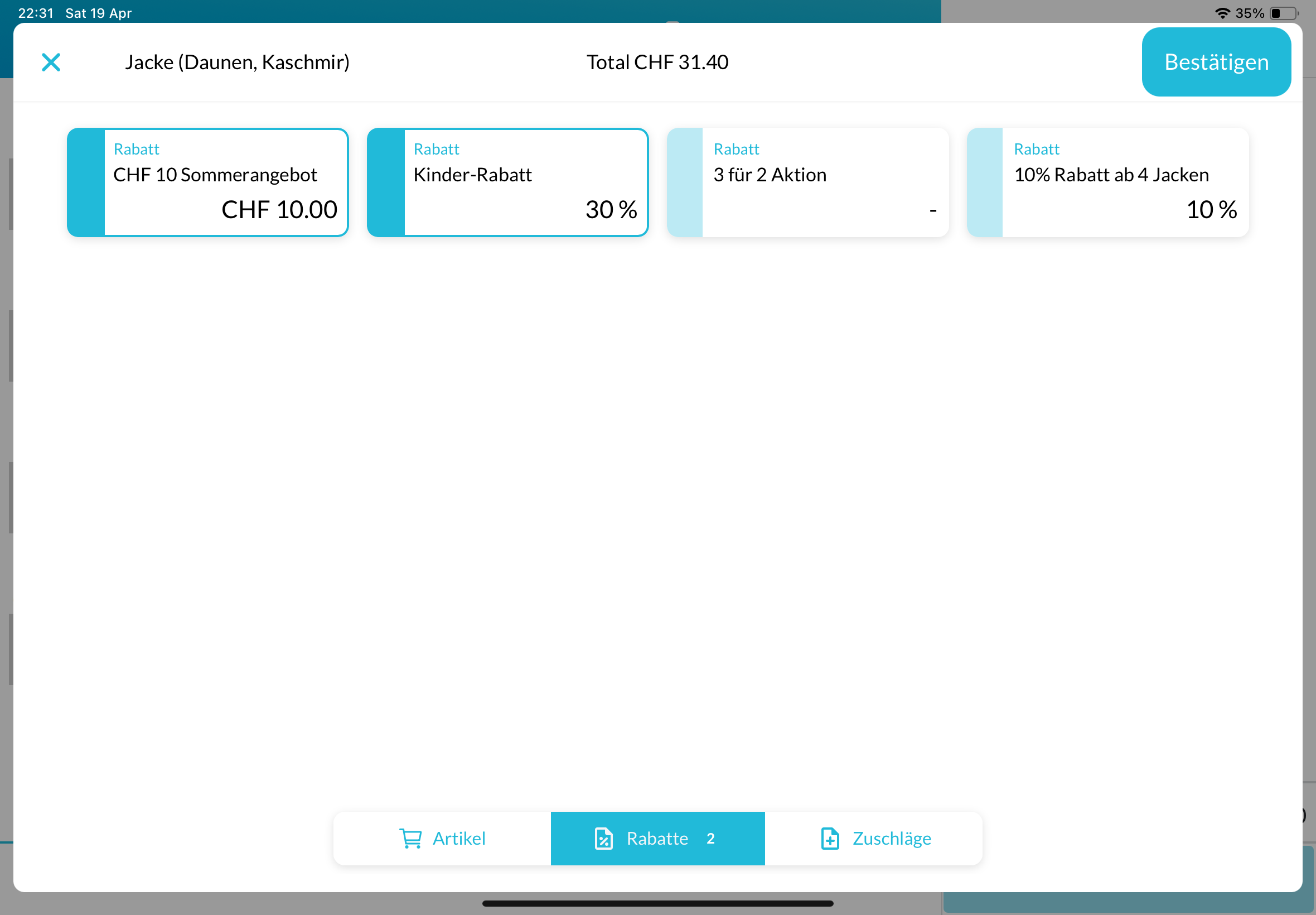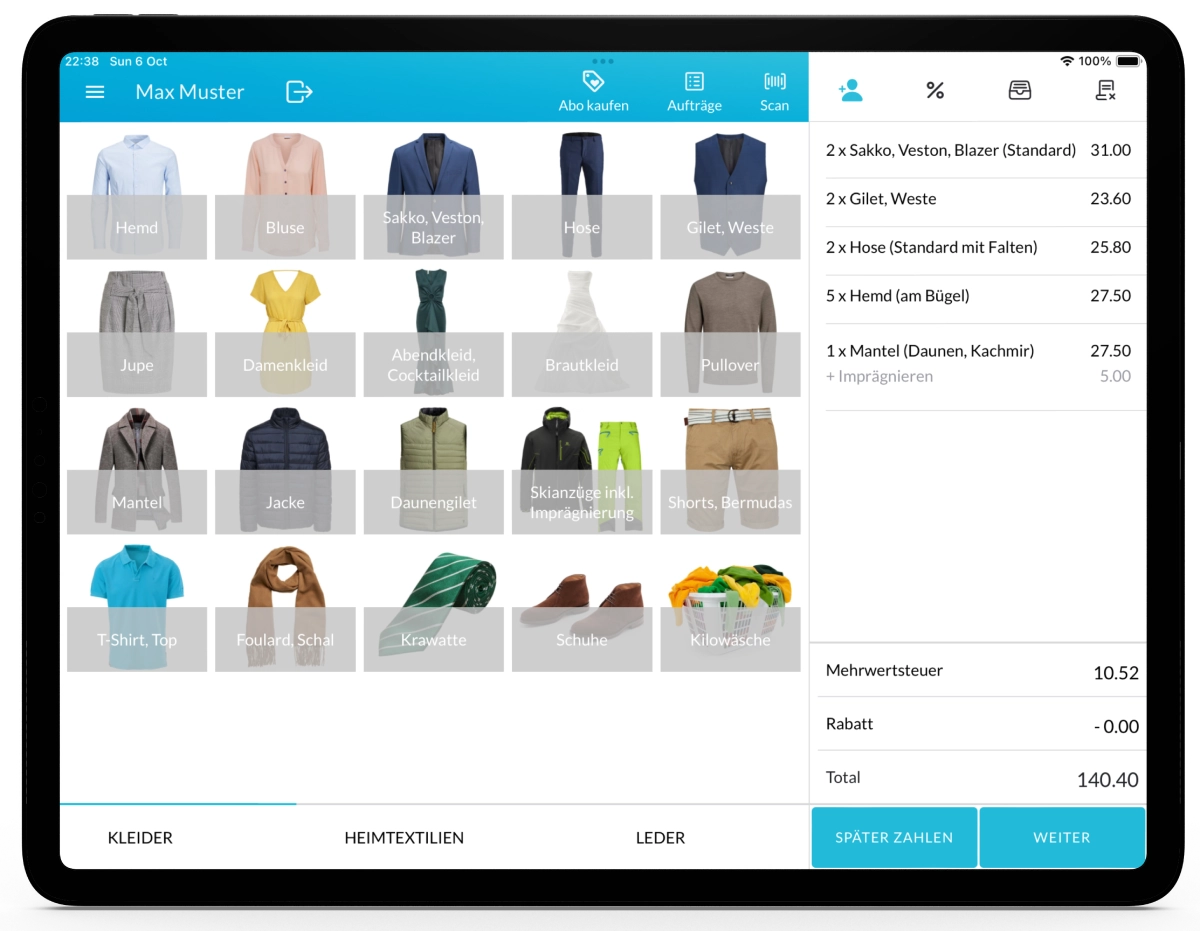Mit dem Lagutta Kassensystem können Sie standardmäßige Artikelspezifische Rabatte erstellen und bestimmten Produkten oder Dienstleistungen zuweisen.
Sie können Rabatte entweder als festen Betrag oder als Prozentsatz anwenden und festlegen, ob sie automatisch oder manuell während des Verkaufsprozesses vergeben werden.
Schritt-für-Schritt-Anleitung zum Hinzufügen eines Artikelspezifischen Rabatts
1. Melden Sie sich im Lagutta Back Office an
2. Zum Bereich Rabatte navigieren
Gehen Sie im linken Navigationsmenü auf Produkte → Rabatte.
Hier sehen Sie eine Liste aller vorhandenen Rabatte.
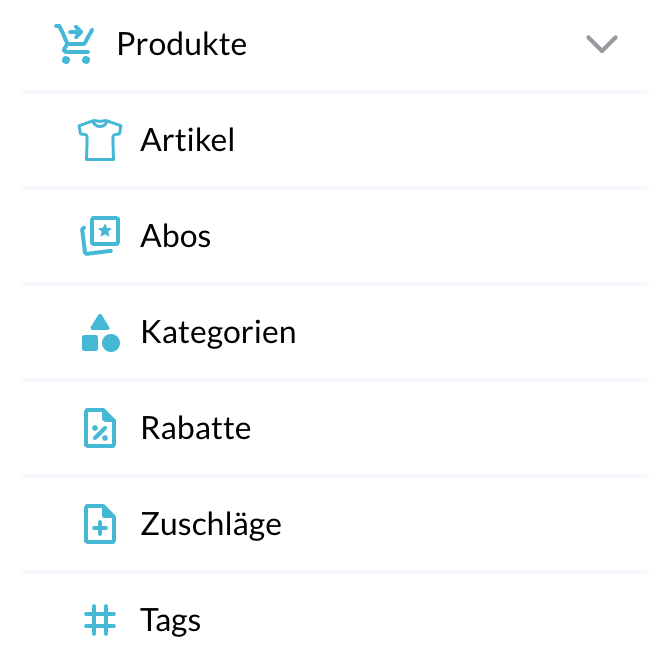
3. Einen neuen Rabatt hinzufügen
Im Lagutta Kassensystem stehen drei Hauptarten von Rabatten zur Verfügung:
- Globaler Auftragsrabatt – gilt für den gesamten Auftrag
- Artikelspezifischer Rabatt – gilt für bestimmte Artikel
- Kundenrabatt – gilt speziell für einzelne Kunden
In dieser Anleitung konzentrieren wir uns auf die Erstellung eines standardmäßigen artikelspezifischen Rabatts. Informationen zu anderen Rabattarten finden Sie in den jeweiligen Anleitungen.
Klicken Sie auf die Schaltfläche + Hinzufügen, um einen neuen Rabatt zu erstellen. Ein Konfigurationsfenster wird geöffnet.
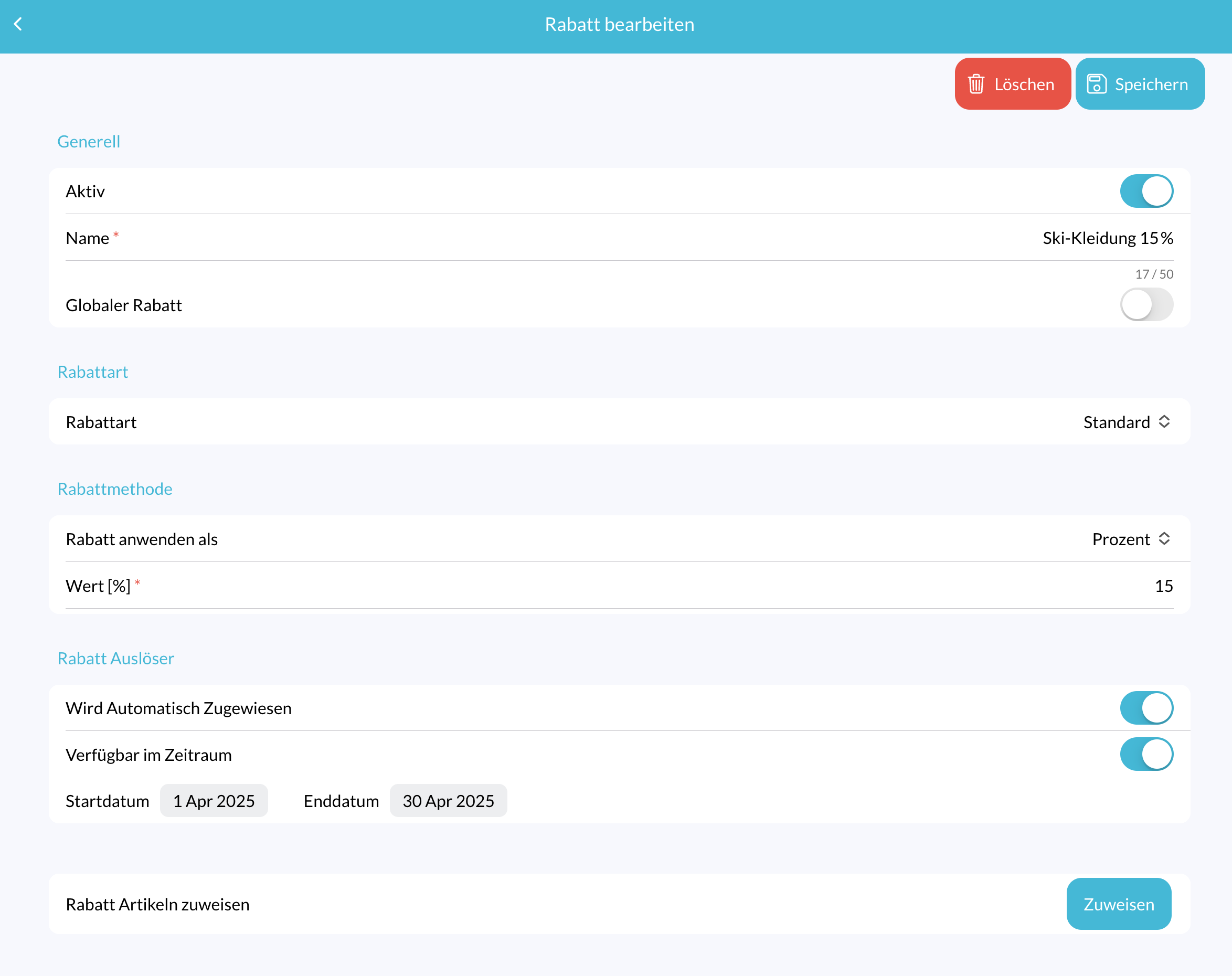
Konfigurieren Sie die folgenden Felder:
- Aktiv: Aktivieren Sie diese Option, damit der Rabatt im Kassensystem verfügbar ist.
- Name: Geben Sie einen Namen für Ihren Rabatt ein (z. B. „Ski-Kleidung 15 %“ oder „Abendkleider 20 EUR Rabatt“).
- Globaler Rabatt: Lassen Sie diese Option deaktiviert.
- Rabattart: Wählen Sie im Dropdown-Menü Standard.
Andere Arten von Artikelspezifischen Rabatten sind:
- Mengenbasierter Rabatt (Erfahren Sie, wie Sie einen Mengenbasierten Rabatt hinzufügen)
- Kaufe X, zahle für Y Rabatt (Erfahren Sie, wie Sie einen Kaufe X, zahle für Y Rabatt hinzufügen)
Rabattmethode:
Rabatt anwenden als: Wählen Sie aus, wie der Rabatt angewendet werden soll:
- Fester Betrag (z. B. 20 EUR)
- Prozent (z. B. 15 %)
Wert:
- Wenn Sie Fester Betrag wählen, geben Sie den Betrag ein (z. B. 20).
- Wenn Sie Prozentualer Rabatt wählen, geben Sie den Prozentsatz ein (z. B. 15%).
Rabatt-Auslöser
- Wird automatisch zugewiesen: Aktivieren Sie diese Option, damit der Rabatt automatisch angewendet wird, wenn der Artikel ausgewählt wird.
- Innerhalb eines Zeitraums verfügbar: Aktivieren Sie diese Option und legen Sie ein Startdatum und Enddatum fest, wenn der Rabatt nur für einen bestimmten Zeitraum gelten soll.
Beispiel: Wenn Sie eine saisonale Aktion für Ski-Kleidung mit einem 15 %-Rabatt anbieten möchten, aktivieren Sie sowohl Wird automatisch zugewiesen als auch Innerhalb eines Zeitraums verfügbar und definieren Sie die entsprechenden Start- und Enddaten.
Rabatt Artikeln zuweisen:
Klicken Sie auf die Schaltfläche Zuweisen, um ein Popup-Fenster mit allen Artikeln zu öffnen. Wählen Sie die Artikel aus, auf die der Rabatt angewendet werden soll, und klicken Sie auf Bestätigen.
4. Änderungen speichern
Nachdem Sie alle Einstellungen vorgenommen haben, klicken Sie auf Speichern, um den Rabatt zu erstellen.
Rabatt im Kassensystem prüfen
Öffnen Sie die Lagutta Kassensystem-App.
Wählen Sie einen der Artikel aus, dem Sie den Rabatt zugewiesen haben. Im Artikeldetails-Fenster tippen Sie unten auf den Reiter Rabatte. Der neu erstellte Rabatt sollte jetzt dort sichtbar sein.
Wenn der Rabatt nicht sofort sichtbar ist:
- Tippen Sie auf das Menü-Symbol im Kassensystem
- Wählen Sie Synchronisieren, um die neuesten Änderungen zu laden.